| 以下では春①の月ヶ瀬梅林を例に説明する | ||
| (手順1) 図①の通り、トップ画面から「春34コース」を選択すると、図②の通りスマホdeハイキング「春」のトップ画面が表示される。 ※図①で地図上の「月ヶ瀬梅林」をクリックすれば、直接図③の月ヶ瀬梅林のページが表示される。 |
 <図①> |
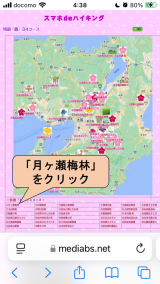 <図②> |
| (手順2) 図②で地図上又は一覧表の中から、歩きたいコース「月ヶ瀬梅林」をクリックすると、図③の通り月ヶ瀬梅林のページが表示される。 |
||
| (手順3) 図③上の「ルートマップ」ボタン |
 図③ |
 <図④> |
| (手順4) 図④で表示されたルートマップの左上の「<」記号をクリックすると、図⑤の通りスマホdeハイキングの操作画面になる。 (注)自宅でこの操作をすれば、図⑤のようにはならず、自宅周辺の地図が表示される。 |
||
| (手順5) ハイキング出発地点に着いてから、図⑤の |
 図⑤ |
 図⑥ |
| (手順6) 記号 |
||
【追記1】 GoogleMapは最初に起動された時点では、図⑦の通り、地図はノースアップに表示されており、その時右下の三角矢印は右上を向いている。 また薄くて見にくいが、現在地を示す記号の薄青の放射線はスマホの向いた方向を示しており、スマホを向けた方向に進むと下方向(南)に進むことになる。 |
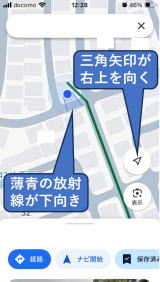 図⑦ |
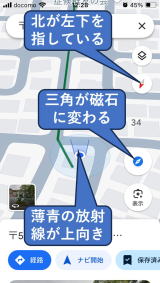 図⑧ |
| 【追記2】 図⑦で三角矢印をクリックすると、図⑧のように磁石に変わり、北が左下を指している。 この時、現在地を示す記号の薄青の放射線はスマホの向きと同じ上を向いており、この記号が緑の線に沿って動くように歩いて行くと目的地にたどり着く。 |
